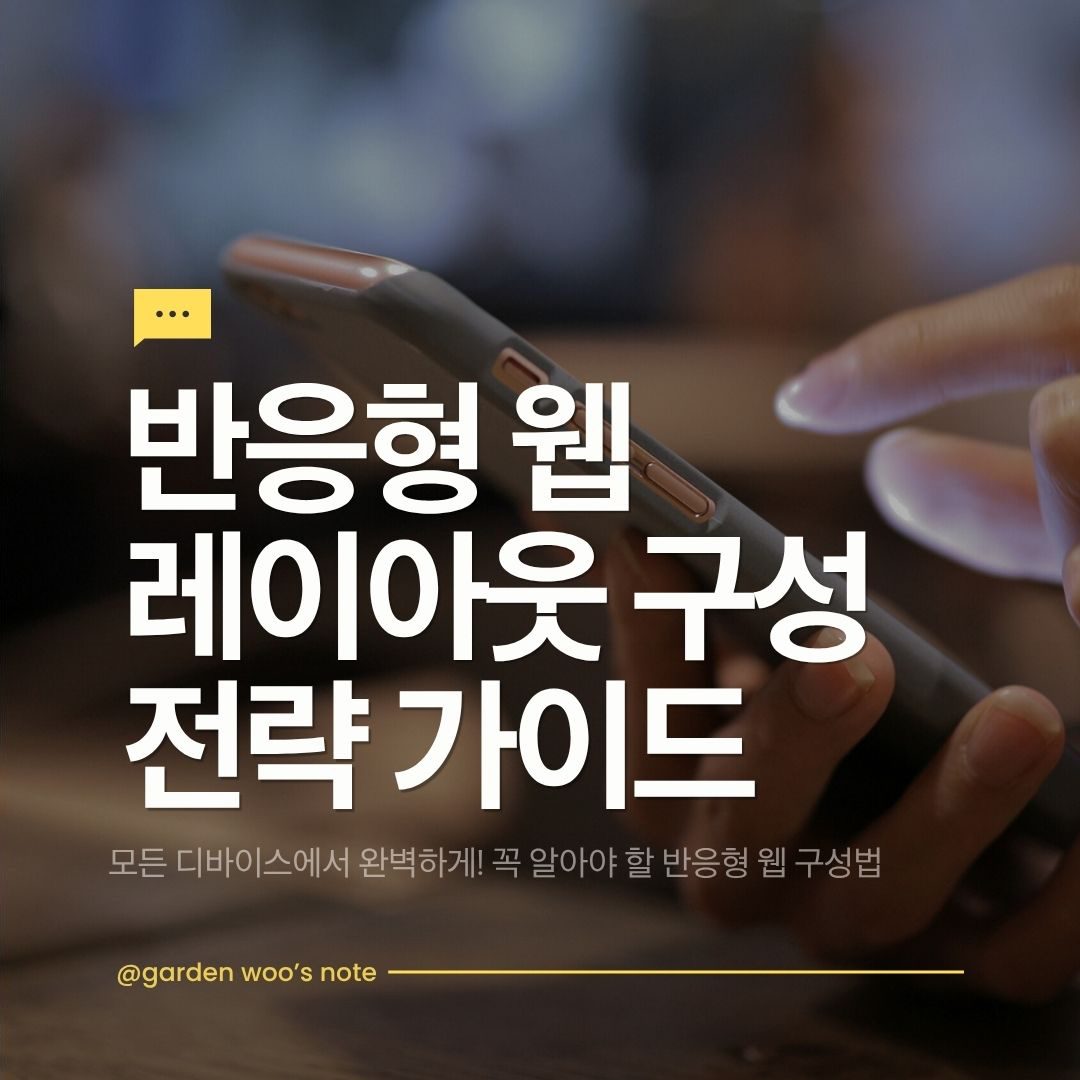📱 반응형 웹사이트 제작을 위한 레이아웃 구성 전략 가이드
모든 디바이스에서 완벽하게! 꼭 알아야 할 반응형 웹 구성법
요즘 웹사이트는 모바일, 태블릿, 데스크탑까지 화면 크기별 최적화를 기본으로 요구하죠. 그래서 ‘반응형 레이아웃’이란 말, 한 번쯤은 들어보셨을 거예요. 오늘은 제가 실제 작업하면서 터득한 반응형 레이아웃 구성 전략들을 공유해보려 해요. 😎
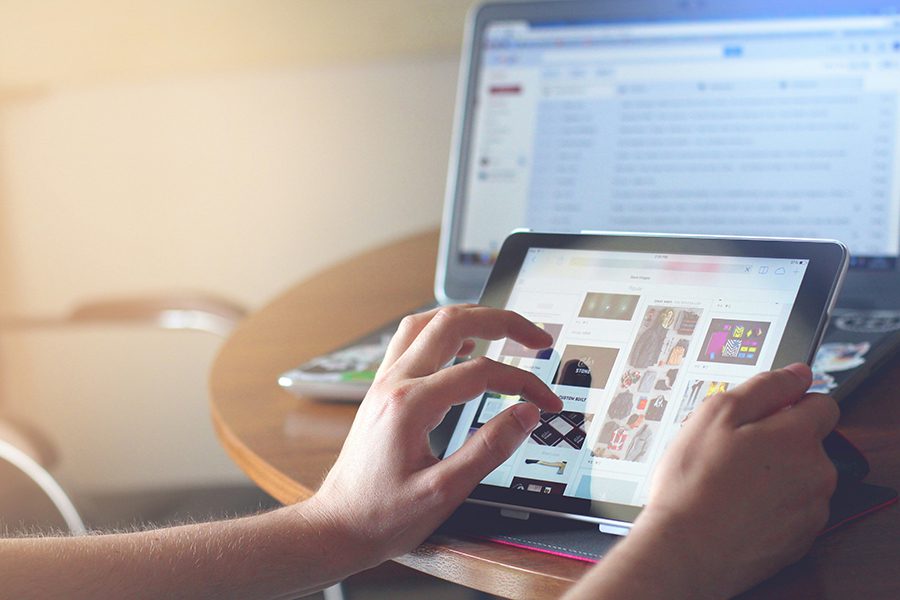
📌 목차
- 반응형 웹의 필요성
- 미디어 쿼리의 핵심 역할
- 유연한 그리드 시스템 도입
- 뷰포트와 상대 단위 활용법
- 반응형 이미지와 비디오 처리
- 테스트 및 디버깅 팁
- 전략 요약 및 실전 적용법
1. 반응형 웹의 필요성
반응형 웹이 중요한 이유는 간단해요. 사용자 환경이 너무 다양해졌기 때문이죠. 😲
모바일 사용자 비중이 데스크탑을 넘어선 지금, 하나의 디자인으로 여러 환경에 대응하는 건 선택이 아닌 필수가 되었어요.
예를 들어, 모바일 전용 사이트와 데스크탑 사이트를 각각 유지하려면 시간과 비용이 배로 들겠죠. 반응형 디자인은 유지보수 비용을 줄이면서도 일관된 사용자 경험을 제공합니다. 결과적으로 SEO에도 긍정적인 영향을 줘요. 구글도 반응형 웹을 추천하고 있답니다.
그래서 오늘은 반응형 레이아웃을 구성하는 데 꼭 필요한 전략들을 소개할게요. 이 글을 읽고 나면, 여러분도 반응형 웹 디자인의 ‘감’을 잡을 수 있을 거예요! 😊
2. 미디어 쿼리의 핵심 역할
CSS에서 미디어 쿼리는 말 그대로 ‘화면 조건’에 따라 스타일을 달리 지정하는 기술이에요. [ @media ]로 시작하는 구문, 보신 적 있죠?
미디어 쿼리를 사용하면 화면 크기, 해상도, 방향(세로/가로)에 따라 다른 스타일을 적용할 수 있어요. 예를 들어, 모바일에서는 글씨 크기를 키우고, 데스크탑에서는 레이아웃을 3열로 구성하는 식이죠.
📌 미디어 쿼리 기본 구조
css
@media screen and (max-width: 768px) {
body {
background-color: lightblue;
}
}
이런 방식으로 특정 너비 이하에서만 스타일을 다르게 줄 수 있어요. 중요한 건, 각 디바이스에 맞는 ‘브레이크포인트’를 전략적으로 설정하는 거예요. 저 같은 경우는 320px, 768px, 1024px, 1440px 기준으로 구분해요. 너무 촘촘하게 잡으면 관리가 어렵고, 너무 넓게 잡으면 UX가 떨어져요.
3. 유연한 그리드 시스템 도입
예전에는 고정 픽셀로 레이아웃을 만들었지만, 요즘은 퍼센트(%) 기반의 유동적 그리드 시스템이 대세예요. 특히 CSS Grid나 Flexbox를 활용하면, 정렬과 배치가 훨씬 쉬워지고 코드도 깔끔해져요.
CSS Grid는 복잡한 레이아웃에서 정말 유용하고, Flexbox는 일렬 정렬에서 탁월해요. 저는 개인적으로 두 가지를 혼합해서 써요. 예를 들어 Flex로 카드 컴포넌트를 정렬하고, 전체 틀은 Grid로 구성하는 식이죠.
📌 CSS Grid 예시
css
.container {
display: grid;
grid-template-columns: repeat(auto-fit, minmax(300px, 1fr));
gap: 20px;
}
.item {
background-color: lightgray;
padding: 20px;
text-align: center;
}
이렇게 하면 화면 크기에 따라 자동으로 아이템의 개수가 조정돼요. Flexbox를 사용하면 다음과 같이 간단하게 정렬할 수 있어요.
📌 Flexbox 예시
css
.flex-container {
display: flex;
flex-wrap: wrap;
justify-content: space-between;
}
.flex-item {
flex: 1 1 300px; /* 최소 300px, 최대 1fr */
margin: 10px;
background-color: lightcoral;
padding: 20px;
text-align: center;
}
이렇게 하면 화면 크기에 따라 아이템이 자동으로 줄어들고 늘어나요. Flexbox는 특히 카드 레이아웃에 유용하죠.
4. 뷰포트와 상대 단위 활용법
vw, vh, %, em, rem 같은 단위 들어보셨나요? 🤔
반응형 웹에서 이 단위들이 굉장히 중요해요. 고정 픽셀(px)은 상황에 따라 유연하게 반응하지 못하거든요.
특히 rem은 루트 폰트사이즈를 기준으로 하기 때문에 전역적인 디자인 가이드를 적용할 때 유용하고, vw와 vh는 뷰포트의 넓이와 높이에 따라 변동되기 때문에 배너나 섹션 사이즈 조정에 좋아요.
📌 vw, vh, rem 단위 예시
css
body {
font-size: 16px; /* 기본 폰트 사이즈 */
}
h1 {
font-size: 3rem; /* 3배의 기본 폰트 사이즈 */
}
.banner {
width: 100vw; /* 뷰포트 너비 100% */
height: 50vh; /* 뷰포트 높이 50% */
background-color: lightblue;
}
이렇게 하면 화면 크기에 따라 폰트 크기와 배너 크기가 자동으로 조정돼요. 특히 모바일에서는 폰트 크기를 상대 단위로 설정하면 가독성이 훨씬 좋아져요.
5. 반응형 이미지와 비디오 처리
이미지와 비디오를 반응형으로 만드는 것도 중요해요. 고정된 크기로 넣으면, 모바일에서 짤리거나 너무 작게 보이겠죠?
저는 주로 CSS에서 max-width: 100%; height: auto; 속성을 꼭 넣어요. 그리고 <picture> 태그로 해상도에 따라 다른 이미지를 제공하기도 해요. 비디오는 aspect-ratio 속성을 적극 활용하고, YouTube 임베드 영상은 position: absolute + padding-bottom 방식으로 감싸면 자연스럽게 반응형이 돼요.
📌 반응형 이미지 예시
html
<picture>
<source media="(max-width: 600px)" srcset="image-small.jpg">
<source media="(min-width: 601px)" srcset="image-large.jpg">
<img src="image-default.jpg" alt="반응형 이미지">
</picture>
이렇게 하면 화면 크기에 따라 적절한 이미지를 자동으로 불러와요. 비디오도 마찬가지로 CSS로 크기를 조정할 수 있어요.
6. 테스트 및 디버깅 팁
구현이 끝났다고 끝난 게 아니죠! 다양한 디바이스에서 테스트는 필수예요.
크롬 개발자도구의 ‘디바이스 모드’는 정말 유용하죠. 실제 기기에서도 꼭 확인해보세요.
또한, 브라우저별 호환성을 체크해야 해요. IE는 이제 거의 안 쓰이지만 Safari나 iOS 브라우저의 CSS 렌더링은 다소 까다로울 수 있어요. 디버깅 도구로는 Chrome DevTools, Firefox Developer Edition 등을 활용합니다.
7. 전략 요약 및 실전 적용법
정리하자면, 반응형 레이아웃을 만들기 위해선 다음과 같은 전략이 필요해요.
- ✅ 미디어 쿼리로 디바이스 조건 분기
- ✅ 유연한 레이아웃 시스템(Grid, Flexbox) 적용
- ✅ 뷰포트 단위와 상대 단위 적극 활용
- ✅ 반응형 이미지와 영상 처리
- ✅ 다양한 환경에서 테스트
이 전략을 웹페이지 하나하나에 적용하다 보면, 자연스럽게 ‘감’이 생겨요. 처음엔 어렵지만, 반복과 경험을 통해 반응형 웹 디자인이 점점 익숙해질 거예요. 😊
❓ 자주 묻는 질문 (FAQ)
Q. 반응형 웹과 모바일 전용 웹의 차이는 뭔가요?
반응형은 하나의 소스코드로 모든 기기에 대응하고, 모바일 전용은 별도 페이지를 만들어 운영합니다.
Q. 미디어 쿼리는 어느 위치에 작성하나요?
보통 CSS 파일 맨 아래쪽에 작성하며, 가장 일반적인 조건부터 특수 조건 순서로 배치하는 게 좋습니다.
Q. 브레이크포인트는 어떻게 설정하나요?
기기별 해상도를 참고하되, 콘텐츠 레이아웃이 깨지기 시작하는 지점을 기준으로 설정합니다.
Q. 반응형 디자인에서 가장 어려운 점은?
디바이스마다 디자인이 달라 보일 수 있어서, 균형 잡힌 레이아웃을 유지하는 게 가장 어렵습니다.
Q. CSS Grid와 Flexbox는 같이 써도 되나요?
네! 상황에 따라 섞어 쓰는 게 더 유리합니다. 섹션 구조는 Grid, 내부 컴포넌트는 Flex로 조합하면 좋아요.

여러분은 어떤 기기에서 내 웹사이트를 가장 자주 확인하시나요?
모바일인가요? 태블릿인가요?
여러분이 자주 보는 환경을 기준으로 웹사이트가 잘 보이는지 테스트해보신 적 있나요?
댓글로 여러분의 테스트 팁이나 고민을 공유해주세요! 🤗
✍에필로그
📚 저도 처음에는 하나하나 삽질하며 배웠지만, 지금은 반응형 설계가 당연한 기본이 되어버렸어요.
앞으로도 유용한 웹 개발 전략들, 꾸준히 소개해드릴게요!
다음엔 CSS 애니메이션 가이드도 다뤄볼게요. 🎬